3 つの簡単なステップで Apple TV の SharePlay をオフにする方法
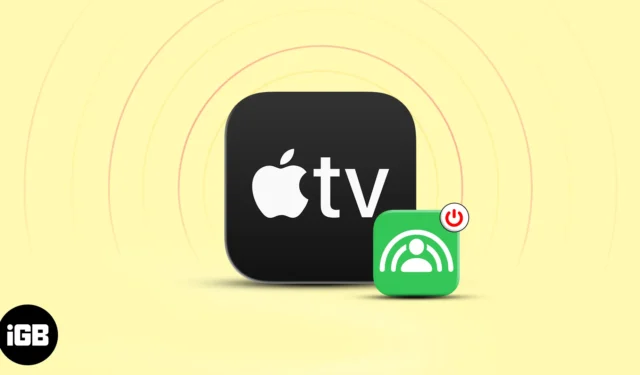
Apple SharePlay を使用すると、映画を見たり、音楽を聴いたり、Apple TV 画面を友人や家族とリアルタイムで共有したりできます。したがって、コンテンツを接続して一緒に楽しむための素晴らしい方法です。しかし、それは少し不便さももたらします。
iPhone で FaceTime 通話を受けるたびに、Apple TV は進行中のコンテンツを一時停止し、SharePlay を開始するように求めます。ただし、FaceTime の発信者はそれを開始していません。同じ問題が発生した場合は、Apple TV で SharePlay を無効にする必要があります。ここでは、ストリーミング体験の中断を避けるために、Apple TV で SharePlay をオフにする方法を紹介します。
Apple TV で SharePlay を使用している場合は、セッションを終了する方法をすでに知っているかもしれません。ただし、復習として、ここでの手順について触れておきたいと思います。
- Apple TV リモコンのTV ボタンを長押しして、コントロールセンターを開きます。
- 「SharePlay」→「SharePlayを停止」を選択します。
他の人から SharePlay の招待を受け取りたくない場合は、Apple TV で SharePlay を完全にオフにすることができます。さらに、SharePlay が自動的に開始されると、個人情報が公開され、「私」の時間が中断される可能性があります。
Apple TVでSharePlayを無効にする方法
- Apple TV で「設定」を開きます。
- 「ユーザーアカウント」を選択→ユーザー名を選択します。
- 「あなたと共有」を選択→ 「オフ」に切り替えます。
それで全部です!Apple TV で SharePlay が無効になります。
iPhoneからSharePlayを無効にする方法
しかし、Apple TV で SharePlay をオフにするだけでは問題は解決しないことを経験しました。FaceTime で通話するたびに、依然として SharePlay ポップアップが表示され、集中視聴が中断されました。そこで、iPhone の SharePlay をさらにオフにして、自動的に起動しないようにしました。
続行する前に、iPhone と Apple TV が同じ Apple ID でログインしていることを確認してください。
- iPhone の設定アプリに移動します。
- FaceTime → SharePlayを選択します。
- SharePlayをオフに切り替えます。

Apple TV で SharePlay が自動的に開始されないようにする方法
SharePlay 機能を無効にしても問題が解決しない場合があります。その場合、追加のトラブルシューティング手順を実行して、Apple TV での自動 SharePlay セッションを排除する必要があります。
- Apple TV を再起動する: SharePlay をオフにした後、設定を正しく適用するために Apple TV を再起動します。
- tvOS を更新する:潜在的なバグや不具合を避けるために、Apple TV を常に最新の状態に保ちます。
- Apple TV をリセットする:上記をすべて試しても SharePlay が自動的に開始しない場合は、Apple TV をリセットして SharePlay を再度無効にすることができます。
- Apple サポートに連絡する:上記の方法で問題が解決しない場合は、Apple サポートに連絡してサポートを受けてください。お客様の状況に合わせた具体的なトラブルシューティング手順を提供し、根本的なソフトウェアまたはハードウェアの問題を特定するのに役立ちます。
途切れることのないソロセッションをお楽しみください。
Apple TV で SharePlay をオフにするのは簡単なプロセスであり、ストリーミング エクスペリエンスを制御できるようになります。上記の手順に従って、SharePlay を簡単に無効にし、いつ、どのようにコンテンツを他の人と共有するかを自由に選択できます。
SharePlayの使用は好きですか? 以下のコメント欄でお知らせください。



コメントを残す